Interface de usuário do Designer de Consulta baseado em texto
Use o designer de consulta baseado em texto para especificar uma consulta usando o idioma de consulta suportado pela fonte de dados, execute a consulta e exiba os resultados no tempo de design. Você pode especificar várias instruções do Transact-SQL, consulta ou sintaxe de comando para as extensões de processamento de dados e consultas que são especificadas como expressões. Como o designer de consulta baseado em texto não processa previamente a consulta e pode acomodar qualquer tipo de sintaxe de consulta, esta é a ferramenta de designer de consulta padrão para muitos tipos de fontes de dados.
O designer de consulta baseado em texto exibe uma barra de ferramentas e os dois painéis a seguir:
Consulta Mostra o texto da consulta, o nome da tabela ou o nome do procedimento armazenado.
Resultado Mostra os resultados da execução da consulta em tempo de design.
Barra de ferramentas do Designer de Consulta baseado em texto
O designer de consulta baseado em texto fornece uma única barra de ferramentas para todos os tipos de comando. A tabela a seguir lista cada botão da barra de ferramentas e suas respectivas funções.
| Botão | Descrição |
|---|---|
| Editar como Texto | Alterna entre o designer de consulta baseado em texto e o designer de consultas gráficas. Nem todos os tipos de fonte de dados dão suporte aos designers de consultas gráficas. |
| Importaçãoação | Importa uma consulta existente de um arquivo ou relatório. Apenas os tipos de arquivo .sql e .rdl têm suporte. Para obter mais informações, confira Conjuntos de dados inseridos e compartilhados de relatório (Construtor de Relatórios e SSRS). |
| Executa a consulta e exibe o conjunto de resultados no painel Resultado. | |
| Tipo de Comando | Selecione Text, StoredProcedureou TableDirect. Se um procedimento armazenado tiver parâmetros, a caixa de diálogo Definir Parâmetros de Consulta será aberta quando você clicar em Executar na barra de ferramentas e os valores poderão ser preenchidos conforme necessário. Observe que, se um procedimento armazenado retornar mais de um conjunto de resultados, somente o primeiro conjunto de resultados será usado para preencher o conjunto de dados. O suporte para o tipo de comando varia de acordo com o tipo da fonte de dados. Por exemplo, somente OLE DB e ODBC dão suporte a TableDirect. |
Tipo de comando Text
Quando você cria um conjunto de dados SQL Server, Report Designer exibe o designer de consulta gráfica por padrão. Para mudar para o designer de consulta baseado em texto, clique no botão de alternância Editar como Texto na barra de ferramentas. O designer de consulta baseado em texto apresenta dois painéis: Consulta e Resultado. A imagem a seguir define cada painel.
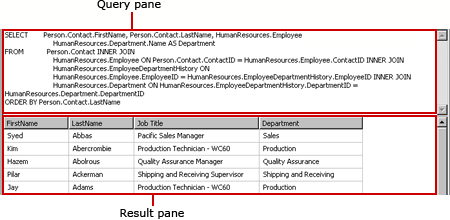
A tabela a seguir descreve a função de cada painel.
| Painel | Função |
|---|---|
| Consulta | Exibe o texto da consulta do Transact-SQL. Use esse painel para gravar ou editar uma consulta do Transact-SQL. |
| Result | Exibe os resultados da consulta. Para executar a consulta, clique com o botão direito do mouse em qualquer painel e clique em Executarou clique no botão Executar na barra de ferramentas. |
Exemplo
A consulta a seguir retorna a lista de sobrenomes da tabela de banco de dados ContactAdventureWorks2012.
SELECT LastName FROM Person.Person;
Você pode usar qualquer instrução Transact-SQL para o Tipo de comando Texto, incluindo EXEC instruções. A consulta a seguir chama o procedimento uspGetEmployeeManagers armazenado AdventureWorks2012 e retorna a cadeia de comando para o funcionário com o número de identificação 1.
EXEC uspGetEmployeeManagers 1;
Ao clicar em Executar , na barra de ferramentas, o comando no painel Consulta será executado e os resultados serão exibidos no painel Resultado .
Tipo de comando StoredProcedure
Quando você seleciona o Comando typeStoredProcedure, o designer de consulta baseado em texto apresenta dois painéis: Consulta e Resultado. Insira o nome do procedimento armazenado no painel Consulta e clique em Executar na barra de ferramentas. A caixa de diálogo Definir Parâmetros de Consulta é exibida. Insira os valores dos parâmetros do procedimento armazenado. Um parâmetro de relatório é criado para cada parâmetro de procedimento armazenado.
Exemplo
A consulta a seguir chama o procedimento uspGetEmployeeManagersarmazenado AdventureWorks2012 . Você deve inserir um valor para o parâmetro do número de identificação do funcionário quando executar a consulta.
uspGetEmployeeManagers;
Tipo de comando TableDirect
Quando você seleciona o Comando typeTableDirect, o designer de consulta baseado em texto apresenta dois painéis: Consulta e Resultado. Se você inserir uma tabela e clicar no botão Executar , todas as colunas dessa tabela serão retornadas.
Exemplo
A consulta a seguir retorna um conjunto de resultados para todos os clientes no banco de dados AdventureWorks2012 .
Sales.Customer
Quando você insere o nome da tabela Sales.Customer, ele é equivalente à criação da instrução SELECT * FROM Sales.Customer;Transact-SQL .
Consulte Também
Ferramentas de design de consulta em Report Designer SQL Server Data Tools (SSRS)Conjuntos de dados inseridos de relatório e conjuntos de dados compartilhados (Report Builder e SSRS)tipo de conexão SQL Server (SSRS)tipo de conexão OLE DB (SSRS)tipo de conexão ODBC (SSRS)Conjuntos de dados inseridos de relatório e conjuntos de dados compartilhados (Report Builder e SSRS)arquivo de configuração RSReportDesigner